首页 / 教程
Win10系统怎么切换用户账户?
2022-11-01 00:11:00
一台Win10电脑如果多人使用,就可以添加多个用户,每个用户都能拥有自己的个性化设置。在Win10的使用过程中,如果用户想要更换账户来达到某个需求,该怎么去操作系统且换呢?下面,小编就给大家分享Win10切换账户的操作方法了。
win10怎么切换账户?
点击开始菜单,左键点击用户,然后选择另一个用户。
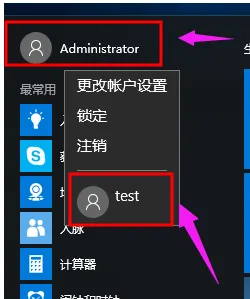
键盘键入Ctrl + Alt + Del快捷键之后会显示一个含有“锁定、切换用户、注销、任务管理器”选项的界面 点击切换用户选项

在Windows10系统中按关机快捷键Alt+F4打开“关闭Windows”对话框,点击下拉框选择切换用户选项。
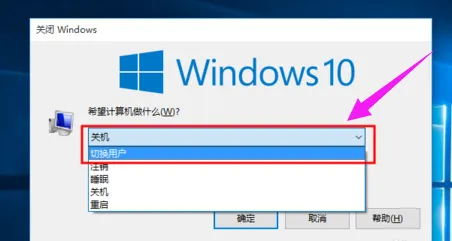
点击确定按钮 即可退出当前用户

点击任务栏空白处,选择任务管理器
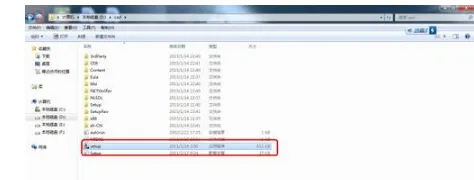
选中正在使用的用户 点击右下角的断开连接按钮
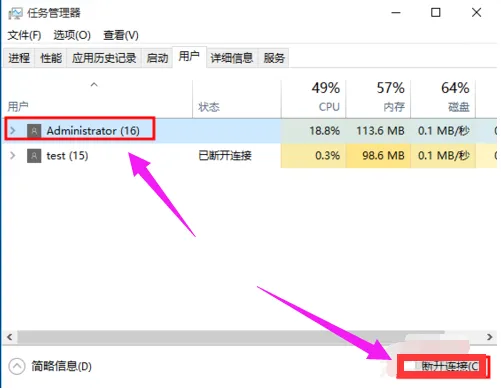
会有此警告提示 如果继续 点击断开连接按钮即可
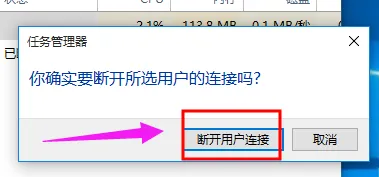
也可以选择已断开连接的用户 右下角就会有切换用户的选项 点击后会自动到这个用户的登录界面

以上方法有的是到另一个用户的登录界面有的是相对于注销当前用户到当前用户的登录界面

第二种方法可以在左下角选择即将要登录的用户,点击即可登录
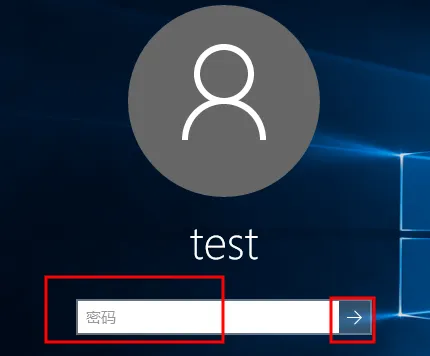
最后都是到登录界面哦,输入密码即可登录。
(注意的是 第一次登录此用户,需要配置桌面信息,可能要久一点)
关于win10账户切换的操作方法,小编就跟大家讲到这里了。
最新内容
| 手机 |
相关内容

Win10系统鼠标光标乱跑怎么办? 【wi
Win10系统鼠标光标乱跑怎么办? 【win10鼠标光标大小】,鼠标光标,点击,界面,系统,解决,光标,鼠标是电脑一个重要设备,而在鼠标的使用过
Win10系统更改分辨率后字体模糊怎
Win10系统更改分辨率后字体模糊怎么办 【win10系统字体显示模糊怎么回事】,模糊,字体,显示,系统字体,点击,更改,在Win10中,有些使用
win10兼容性怎么win10系统兼容性点
win10兼容性怎么win10系统兼容性点评 【win10系统兼容性如何】,系统兼容性,兼容性,开始菜单,系统,点评,磁贴,有些还没有升级win10或
怎么让您的Win10系统飞起来 【怎么
怎么让您的Win10系统飞起来 【怎么才能让win10系统不更新】,系统,桌面,调用,怎么让,怎么才能,更新, Windows的记事本、画笔、计算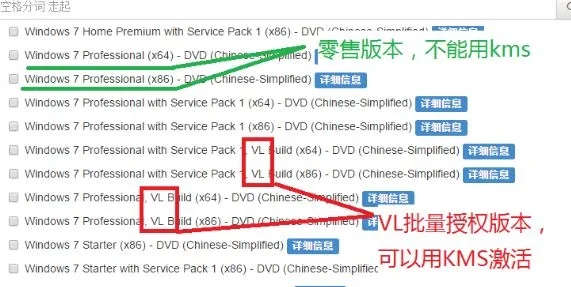
Win10系统手动kms激活实践解决方法
Win10系统手动kms激活实践解决方法 【kms win10免费激活】,激活,系统,免费,批量,解决方法,版本,大家都知道KMS激活工具激活windows
Win10系统出现问题怎么修复系统? 【
Win10系统出现问题怎么修复系统? 【win10系统遇到问题】,系统,界面,启动,修复系统,点击,卸载,以前大家修复系统都是通过进入安全模式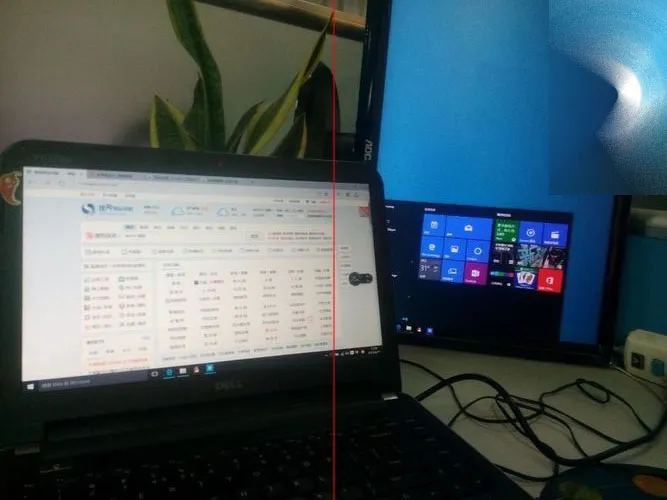
Win10系统下怎么给电脑设置双屏显
Win10系统下怎么给电脑设置双屏显示?,电脑设置,双屏显示,显示,显示器,系统,快捷键,Win10系统下怎么给电脑设置双屏显示?对于需要多程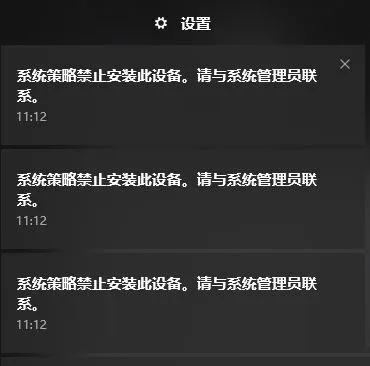
Win10开机弹出:系统组策略禁止安装
Win10开机弹出:系统组策略禁止安装此设备怎么办?,安装,弹出,组策略,系统,开机,策略,在windows 10操作系统后中有用户反应在开机的时












